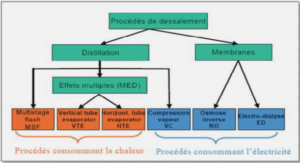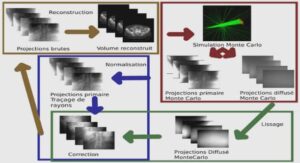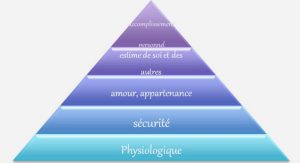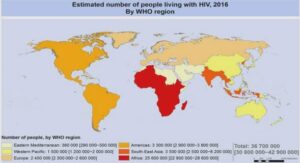Cours programmation Cocoa modèles de conception KVC et KVO, tutoriel & guide de travaux pratiques en pdf.
INTRODUCTION
Si les outils du développeur ont été installés, vous trouverez Xcode dans le répertoire /Developer/Applications/. Faites glisser l’application sur le Dock, car vous allez devoir la lancer très souvent. Lancez Xcode.
Nous l’avons mentionné précédemment, Xcode conserve toutes les ressources qui composent votre application. Elles sont placées dans le répertoire du projet. La première étape du développement d’une nouvelle application consiste à créer un nouveau répertoire de projet, avec le squelette par défaut d’une application.
Créer un nouveau projet
Dans le menu File, choisissez New Project…. Dans la fenêtre qui apparaît (voir Figure 2.2), choisissez le type de projet que vous souhaitez créer : Cocoa Application. Vous noterez que bien d’autres types de projets sont également disponibles.
Voici les principaux types de projets que nous utiliserons dans cet ouvrage :
m Application. Ce programme crée des fenêtres.
m Tool. Un programme qui ne possède pas d’interface utilisateur graphique. En général, un outil est un utilitaire en ligne de commande ou un démon qui s’exécute en arrière-plan.
m Bundle ou framework. Il s’agit d’un répertoire de ressources qui peuvent être utilisées dans une application ou un outil. Un bundle, également appelé plug-in, est chargé dynamiquement au moment de l’exécution. En général, une application se lie à un framework au moment de la compilation.
Pour le nom du projet, saisissez RandomApp (voir Figure 2.3). En général, chaque mot qui compose le nom d’une application commence par une lettre majuscule. Vous pouvez également indiquer où sera créé le répertoire du projet. Par défaut, il s’agit de votre dossier de départ. Cliquez sur le bouton Finish.
Le répertoire du projet, contenant le squelette d’une application, est créé automatiquement. À partir de ce squelette, nous allons créer le code source d’une application complète, puis compiler ce code source en application opérationnelle.
En examinant le nouveau projet dans Xcode, nous en obtenons une vue générale sur le côté gauche de la fenêtre. Chaque élément de cette vue représente un type d’information utile au programmeur. Certains éléments sont des fichiers, d’autres, des messages, comme les erreurs du compilateur ou les résultats d’une recherche. Nous allons modifier certains fichiers. Sélectionnez RandomApp pour obtenir la liste des fichiers qui seront compilés afin de créer une application.
Le squelette du projet qui a été créé peut être compilé et exécuté. L’application résultante est constituée d’un menu et d’une fenêtre. Pour compiler et exécuter le projet, cliquez sur l’icône de la barre d’outils qui représente un marteau et un cercle vert (voir Figure 2.4).
Pendant que l’application se lance, une icône sautille dans le Dock. Le nom de l’application apparaît dans le menu. Cela signifie qu’elle est active. Sa fenêtre peut être masquée par celle d’une autre application. Si vous ne la voyez pas, choisissez Hide Others dans le menu RandomApp. Vous devez obtenir une fenêtre vide (voir Figure 2.5).
Bien qu’elle ne fasse pas grand-chose, il s’agit déjà d’une application parfaitement opérationnelle. Même l’impression fonctionne. L’application ne contient qu’une seule ligne de code. Examinons-la. Quittez RandomApp et revenez dans Xcode.
La fonction main
Sélectionnez main.m en cliquant simplement dessus. Si vous double-cliquez sur le nom du fichier, il s’ouvrira dans une nouvelle fenêtre. En raison du grand nombre de fichiers manipulés dans une journée, toutes ces fenêtres qui s’ouvrent peuvent devenir rapidement pénibles. Il est parfois préférable de travailler dans une seule fenêtre. Cliquez sur l’icône Editor afin de décomposer la fenêtre et de créer une vue d’édition qui affiche le code (voir Figure 2.6).
………